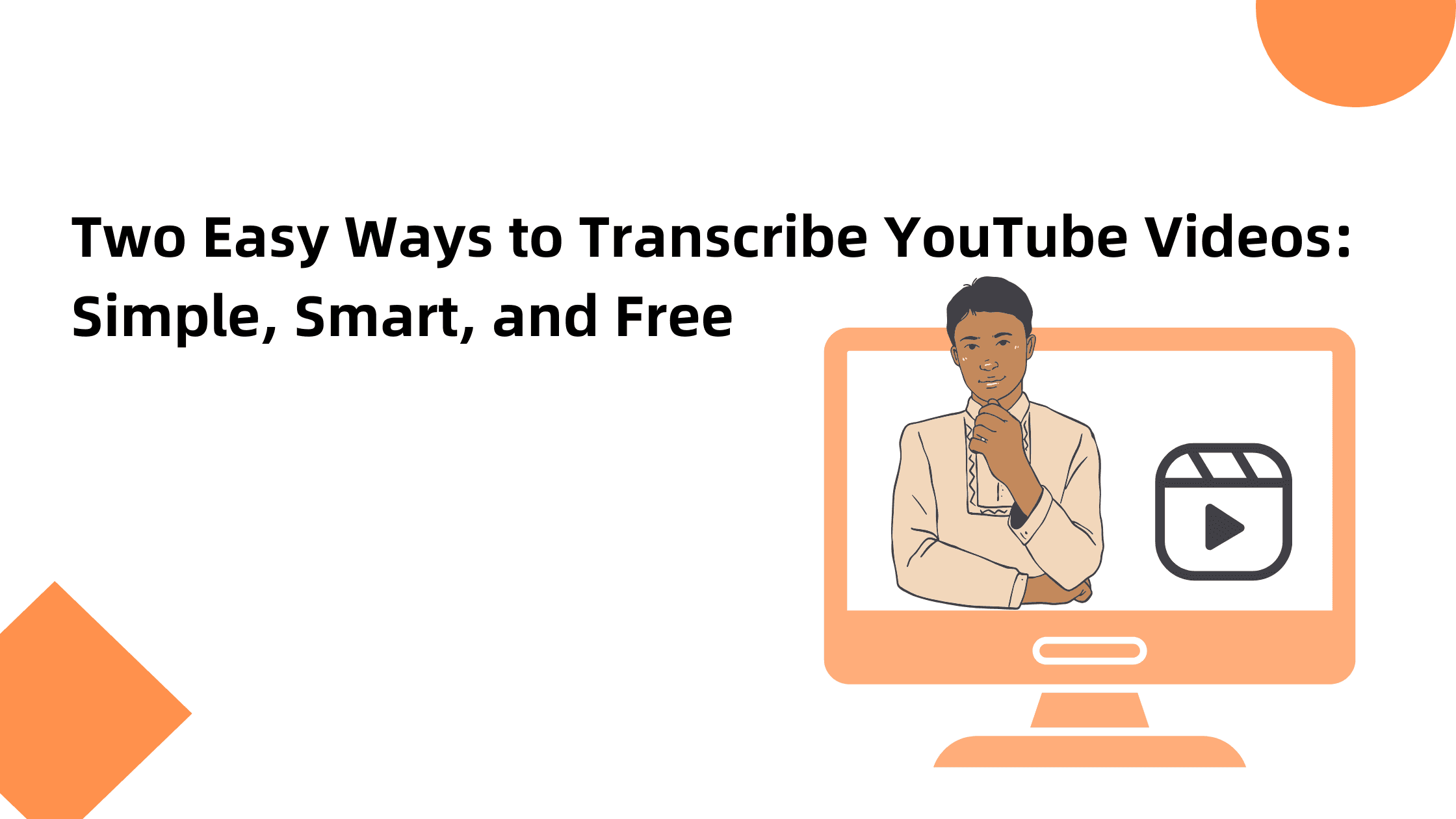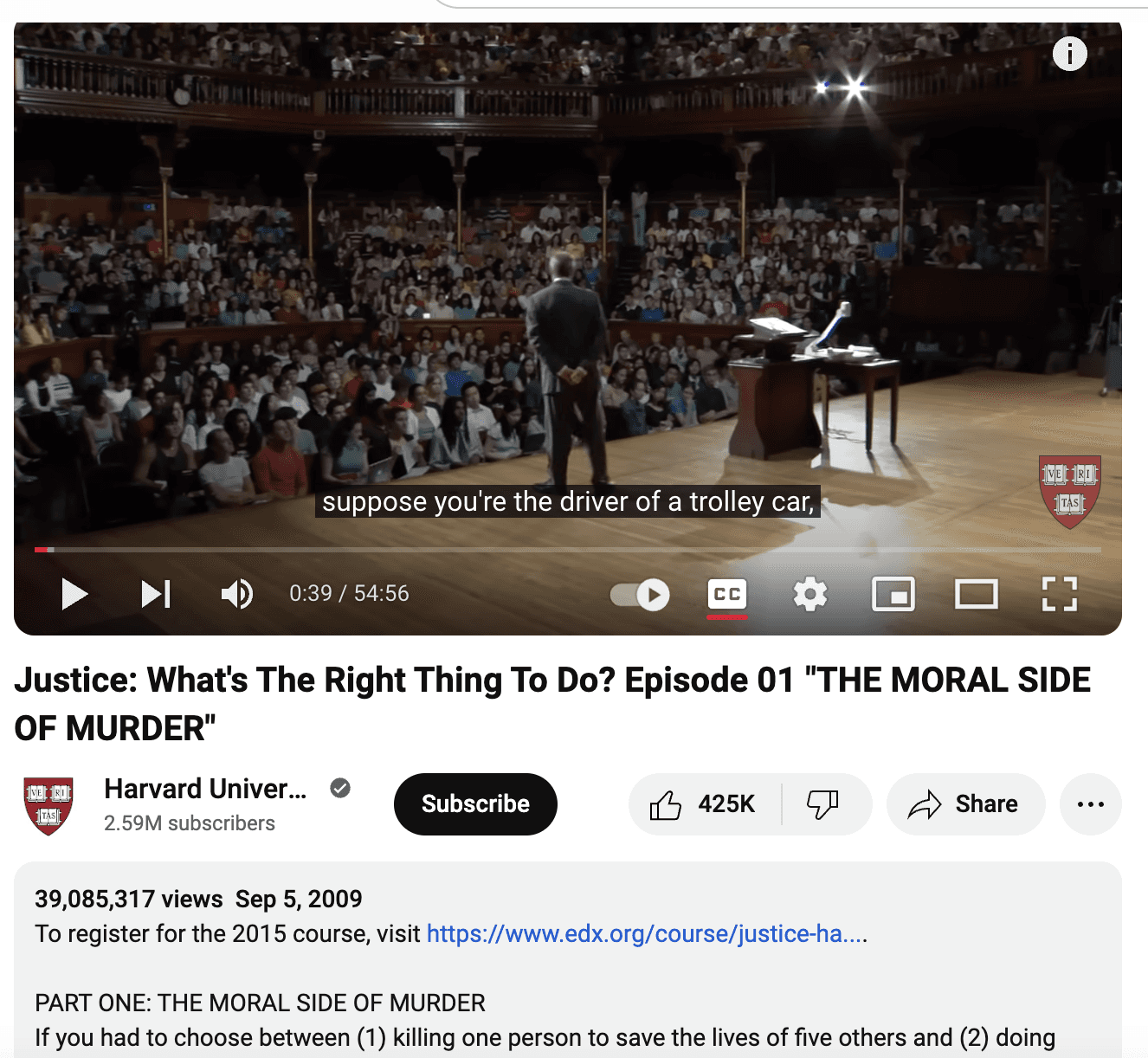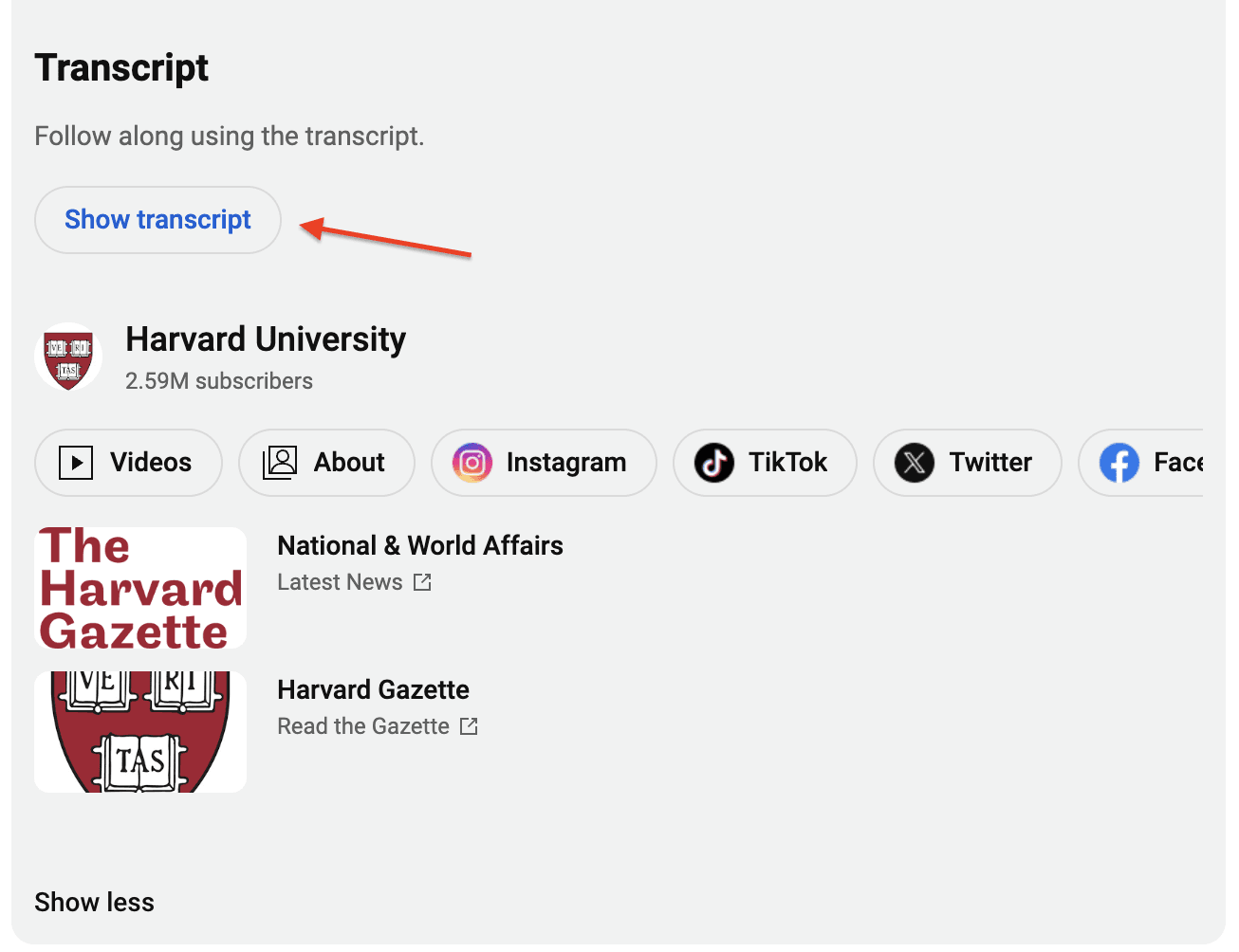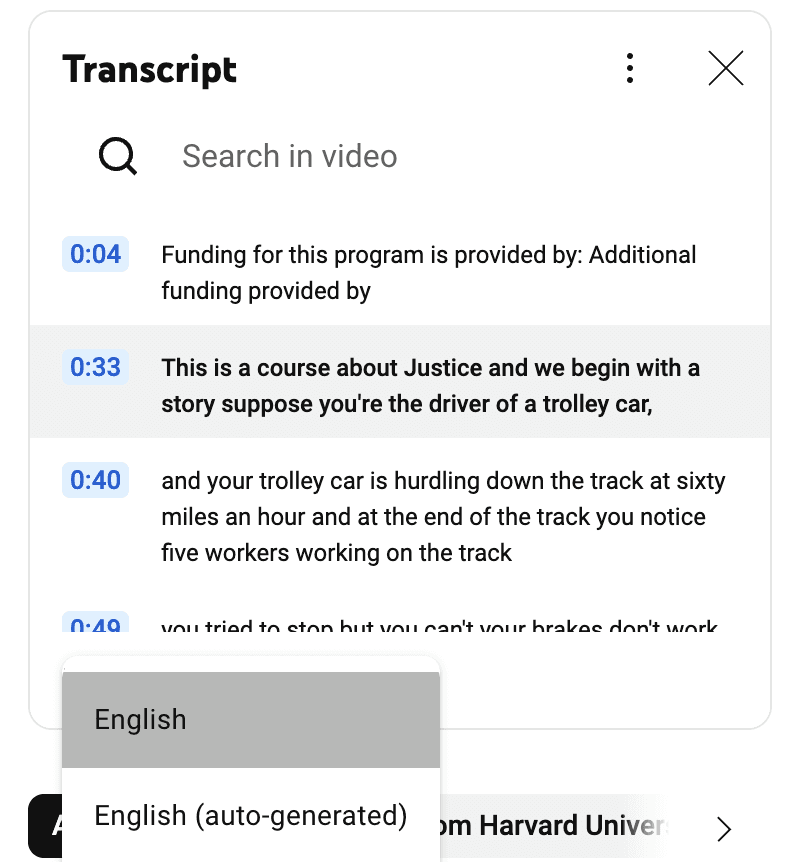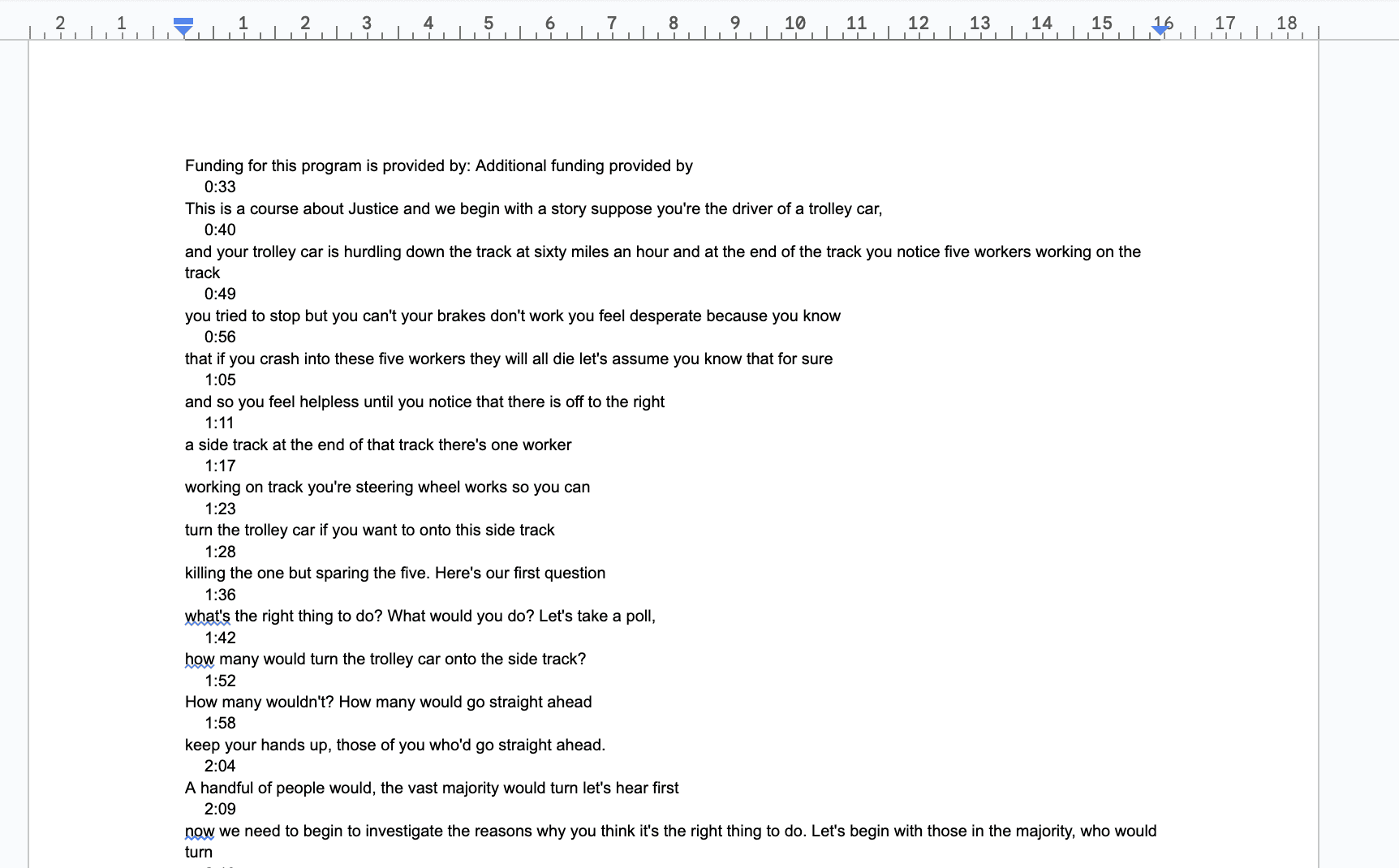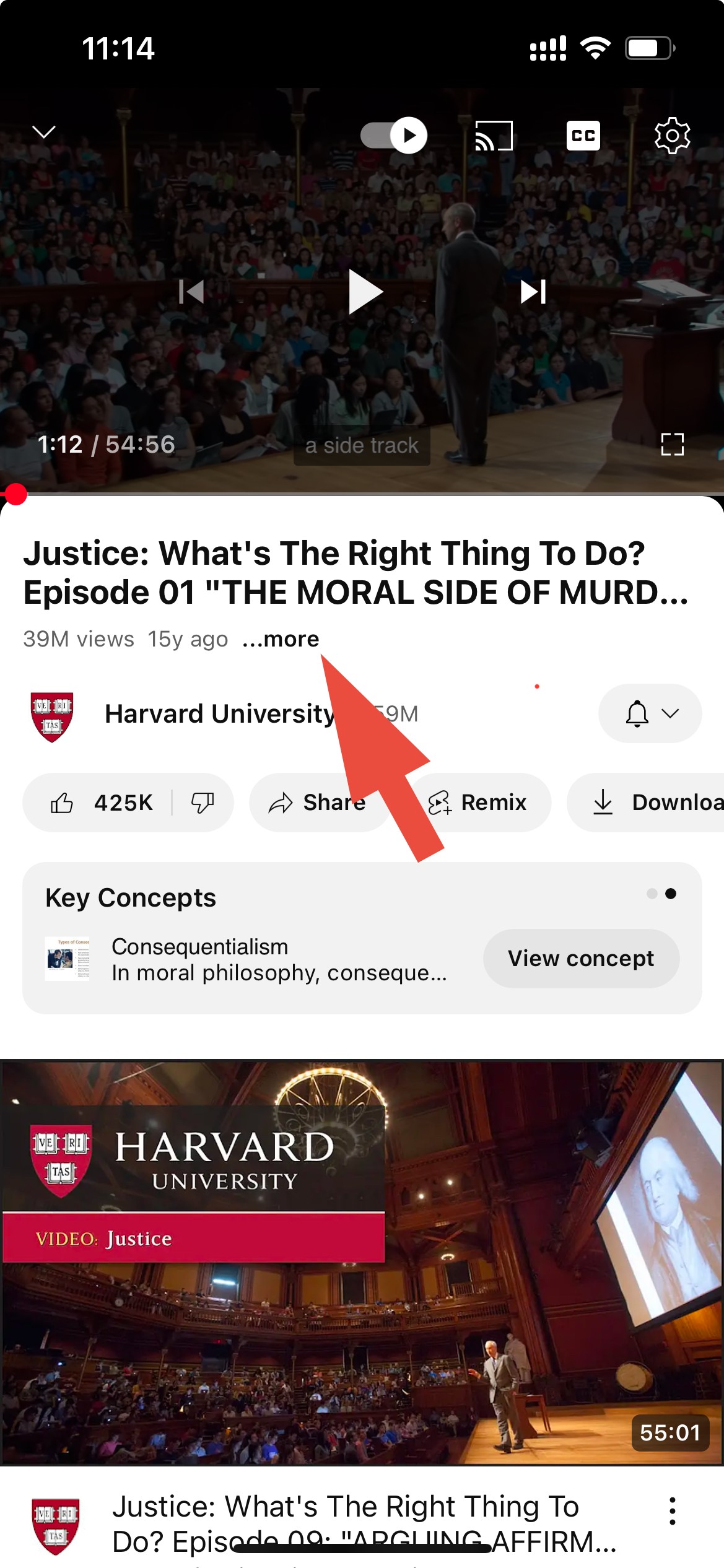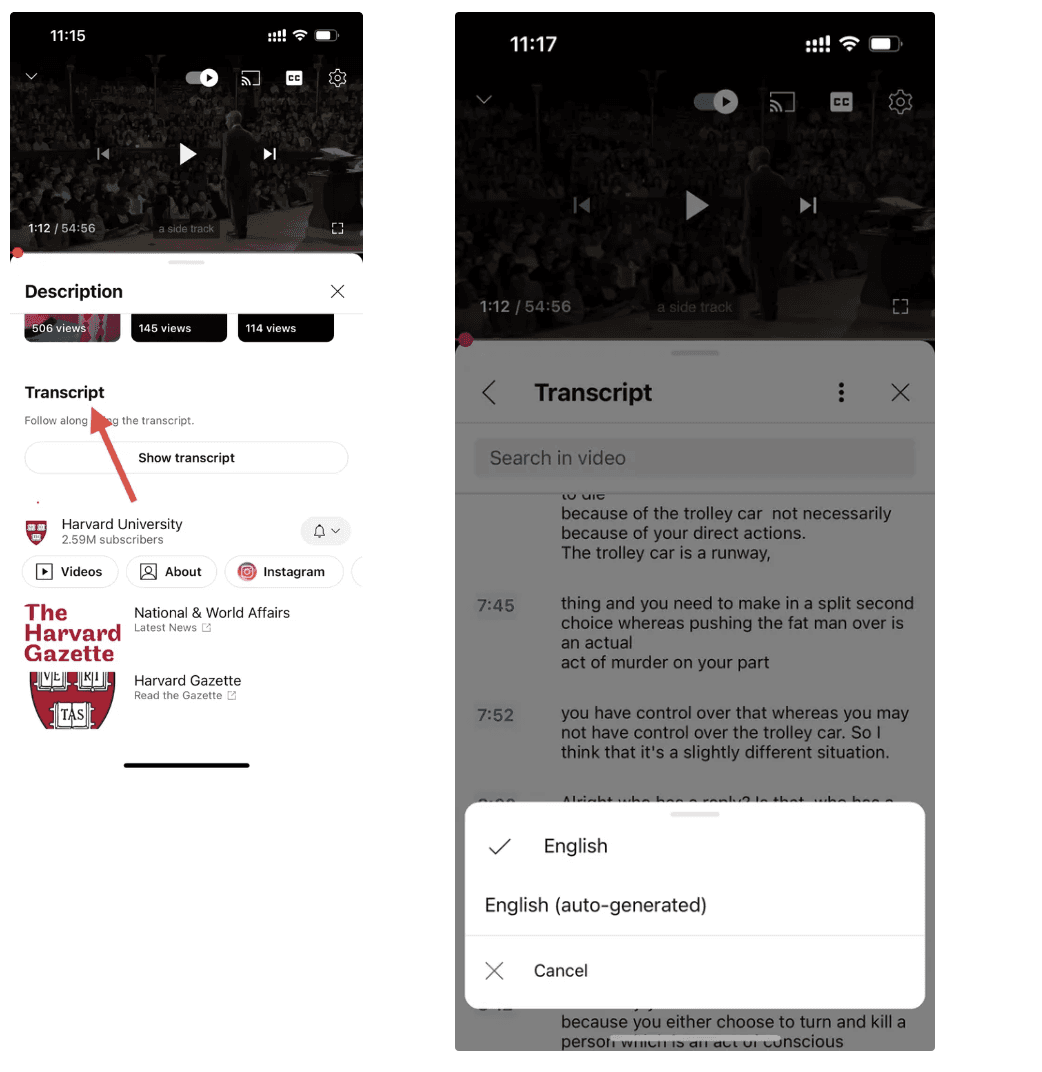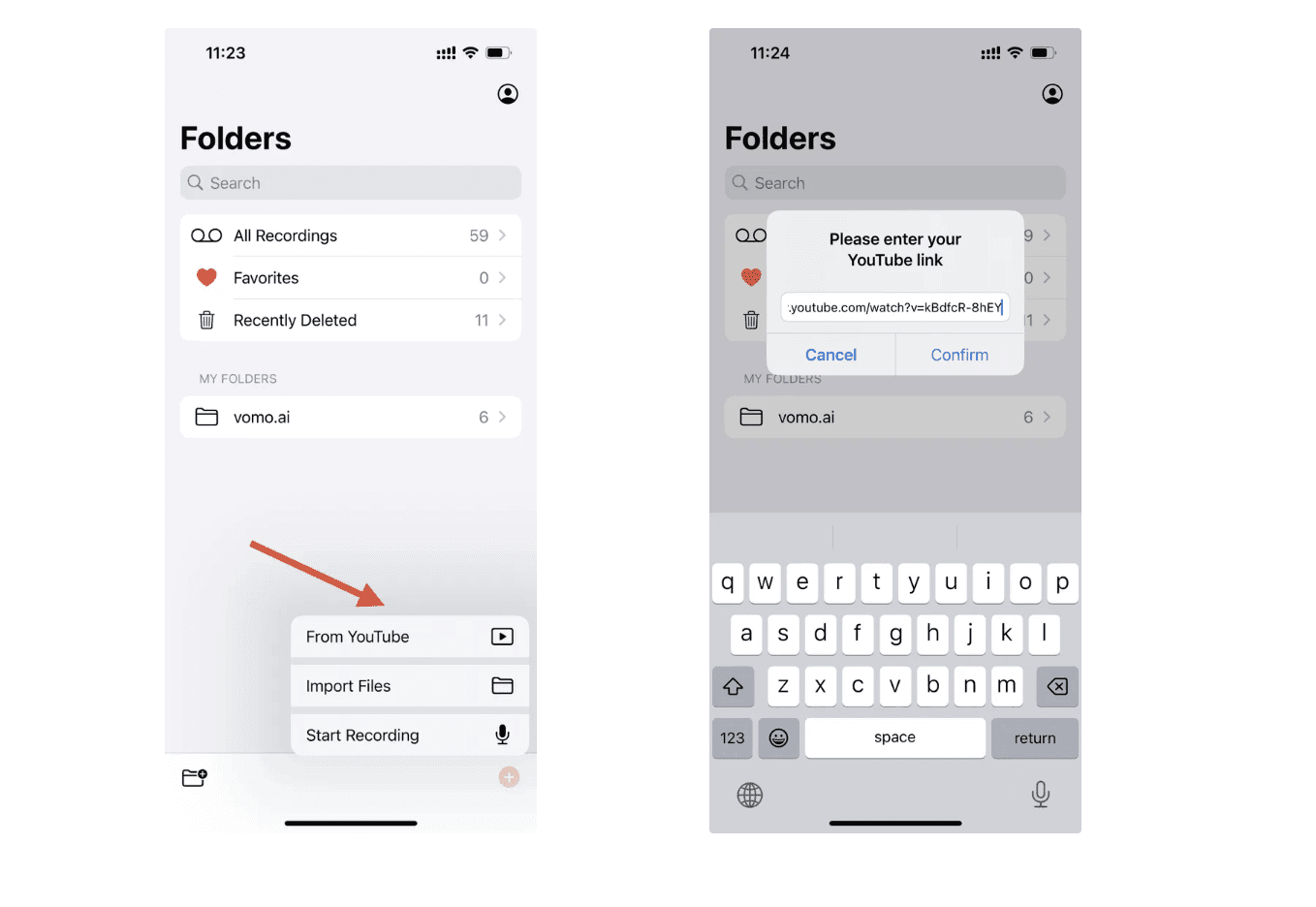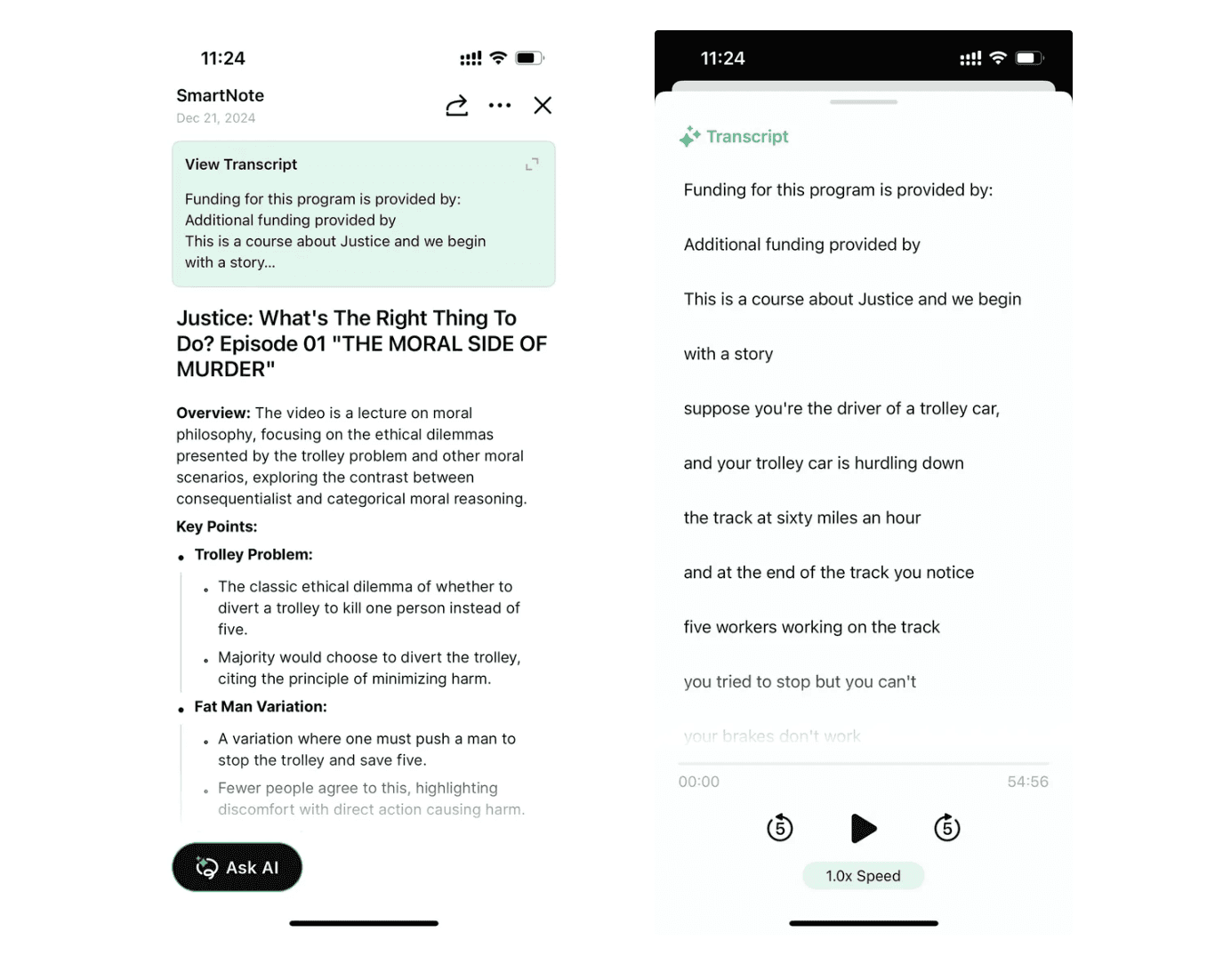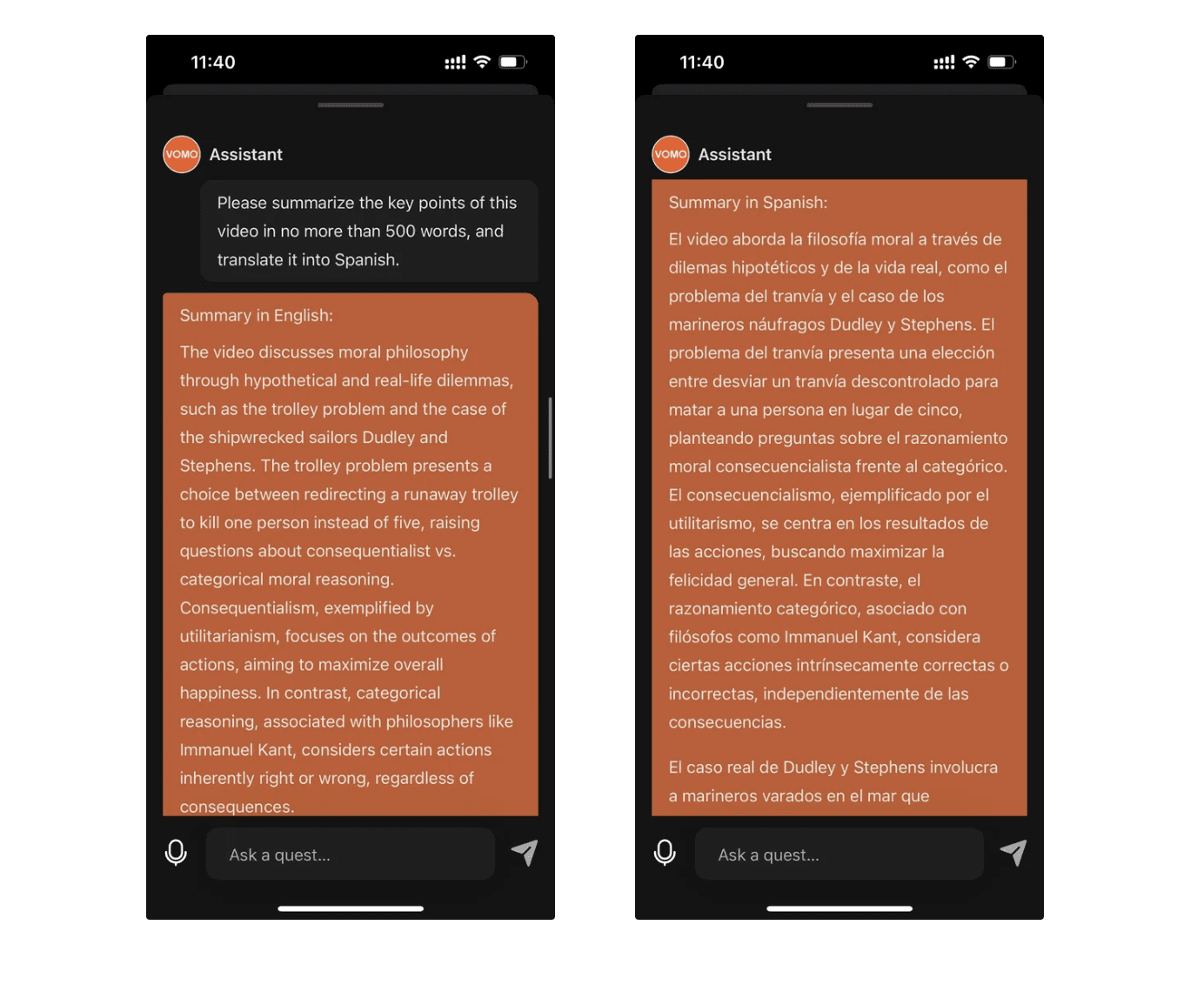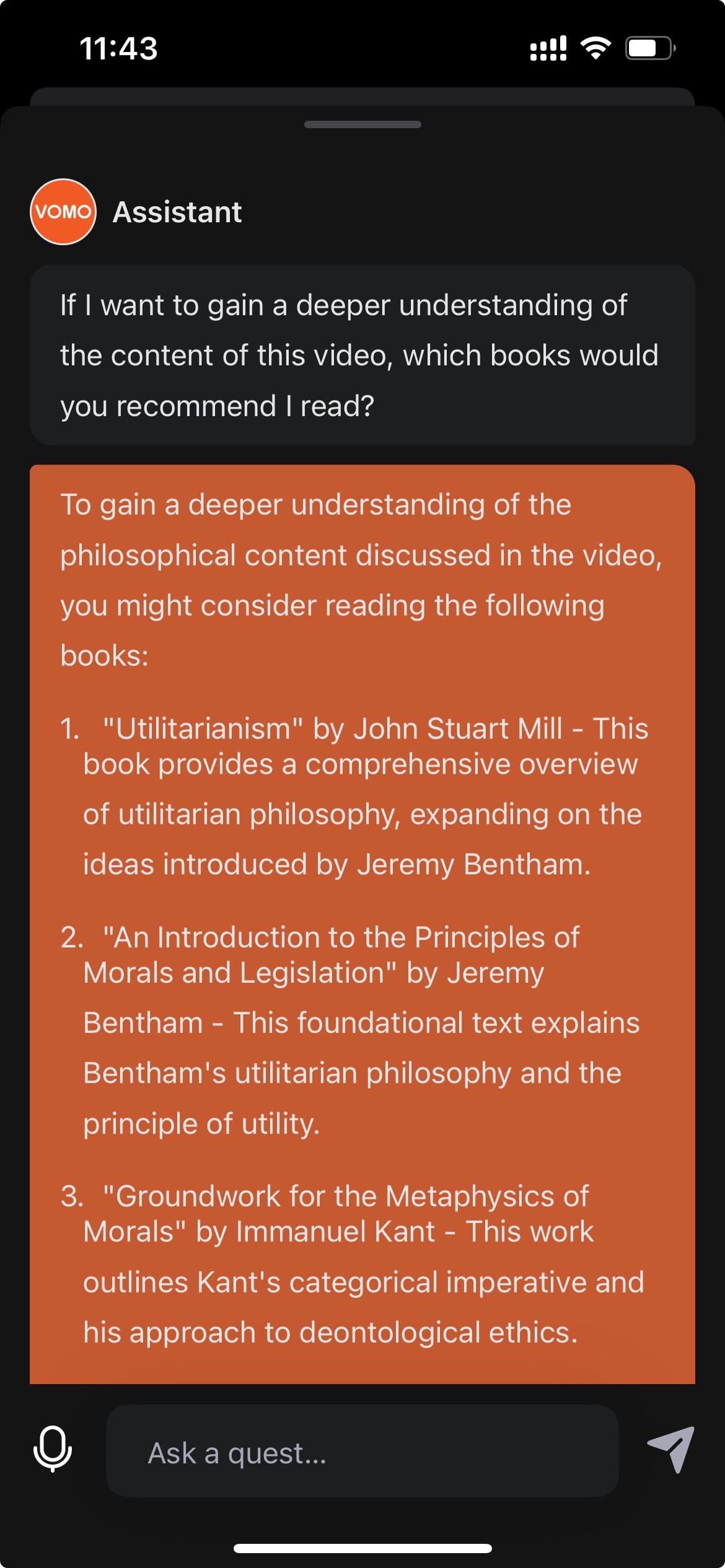Die Transkription von YouTube-Videos in Text ist in vielen Fällen zu einem unverzichtbaren Werkzeug geworden. Ob für Studiennotizen, zum Speichern wertvoller Inhalte oder zum Erstellen von Untertiteln - eine Textversion Ihres Videos erleichtert das Speichern, Teilen und Suchen. Vor allem, wenn Sie wichtige Informationen extrahieren oder tiefer in den Inhalt eintauchen müssen, ist eine genaue Transkription entscheidend.
In diesem Artikel werden zwei Hauptmethoden zum Transkribieren von YouTube-Videos vorgestellt:
1.Verwendung von Die integrierte Plattform von YouTubeund erläutert das schrittweise Verfahren und seine Vor- und Nachteile;
2.Verwendung kostenloser Tools von Drittanbieternund bietet eine schnellere und einfachere Transkription sowie KI-gesteuerte Funktionen für eine intelligentere Inhaltserstellung (wir verwenden vomo.ai als Beispiel).
Methode 1: Transkribieren von YouTube-Videos mit der integrierten Plattform von YouTube
Desktop-Anweisungen
1.Wählen Sie ein Video
Öffnen Sie die YouTube-Website und suchen Sie das Video, das Sie transkribieren möchten.
2.Erweitern Sie die Videobeschreibung
Öffnen Sie das Video und blättern Sie zum Feld für die Videobeschreibung, das sich unter dem Video befindet. Suchen Sie nach...mehr' in der Beschreibung, und klicken Sie darauf, um den Abschnitt zu erweitern.
3.Zugang zur Abschrift
Scrollen Sie zum Abschnitt mit der Videobeschreibung, klicken Sie auf "...Mehr" und wählen Sie "Abschrift anzeigen". Das Transkript wird auf der rechten Seite des Videos angezeigt.
4.Wählen Sie Ihre Sprache
Verwenden Sie das Dropdown-Menü am unteren Rand der Transkriptionsbox, um die gewünschte Sprache auszuwählen. Beachten Sie, dass nicht alle Videos mehrere Sprachoptionen bieten.
5.Kopieren und speichern Sie die Abschrift
Kopieren Sie den Text der Abschrift manuell und fügen Sie ihn in einen Dokumenteditor ein (z. B. Google Docs, Microsoft Word). Möglicherweise müssen Sie die Zeitstempel bereinigen und den Text formatieren.
Mobile Anweisungen
1.Öffnen Sie das Video
Starten Sie die YouTube-App, suchen Sie das Video **** , das Sie transkribieren möchten, und öffnen Sie es.
2.Untertitel einschalten
Dieses Mal ist die '...mehr' befindet sich direkt unter dem Videotitel.
3.Zugang zur Abschrift
Tippen Sie unter der Videobeschreibung auf "Transkript anzeigen", um den Text anzuzeigen.
4.Speichern Sie die Abschrift
Leider ist es in der mobilen Version nicht möglich, das Transkript direkt zu kopieren oder herunterzuladen. Sie können jedoch Screenshots machen oder die wichtigsten Passagen manuell notieren, um später darauf zurückgreifen zu können.
Pro und Kontra
Profis:
-Kein zusätzliches Werkzeug erforderlich.
-Erfüllt die grundlegenden Anforderungen an den Untertitel.
Nachteile:
-Eingeschränkte Genauigkeit, insbesondere bei komplexen oder gesprochenen Inhalten.
-Keine Optionen zur Bearbeitung von Fehlern oder Formatierungen.
-Ein zeitaufwändiger Prozess, bei dem es keine einfache Möglichkeit gibt, die Abschrift über das einfache Kopieren hinaus zu verfeinern oder zu verwenden.
Methode 2: Der einfachste Weg, YouTube-Videos zu transkribieren - mit VOMO AI
Schritte (identisch für Desktop und Mobile)
1.Kopieren Sie den YouTube-Link
Suchen Sie das Video, das Sie transkribieren möchten, und kopieren Sie den Link dazu.
2.Laden Sie den Link hoch zu vomo.ai
Anmelden bei vomo.aiklicken Sie auf die Schaltfläche "+" in der unteren rechten Ecke und wählen Sie "Von YouTube". Fügen Sie dann den YouTube-Link ein.
3.Nur 1 Minute warten
VOMO AI erstellt in kürzester Zeit ein vollständiges Transkript sowie eine von der KI generierte Zusammenfassung, die Ihnen hilft, die wichtigsten Punkte schnell zu erfassen und zukünftige Recherchen zu erleichtern.
Leistungsstarke Funktionen von VOMO AI
-Automatisierte Fehlerkorrektur
Korrigieren Sie Tippfehler sofort oder verfeinern Sie Fachbegriffe nach der Transkription.
-Strukturierte Organisation des Inhalts
Unterteilen Sie das Transkript automatisch in Kapitel, fügen Sie Überschriften hinzu oder kategorisieren Sie Abschnitte zur besseren Übersichtlichkeit.
Mehrsprachige Unterstützung
Mit Unterstützung für mehr als 50 Sprachen macht VOMO AI die Übersetzung und mehrsprachige Transkription mühelos.
-KI-unterstützte Inhaltserstellung
Die Transkription ist nur der Anfang. Mit VOMO AI können Sie:
-Zusammenfassung von Videoinhalten und Erstellung von prägnanten Zusammenfassungen;
-Zusammenfassungen, Reflexionen oder Kernaussagen auf der Grundlage des Protokolls erstellen;
-Interagieren Sie mit KI, um Videothemen weiter zu diskutieren und tiefere Einblicke zu gewinnen.
VOMO AI bietet einen kostenlosen Tarif ohne Speicherplatzbeschränkung an und ist damit auch für einfache Bedürfnisse geeignet.
FAQs
Q1: Warum VOMO AI für die Transkription wählen?
Im Vergleich zu herkömmlichen Transkriptionstools zeichnet sich VOMO AI durch seine:
1.Geschwindigkeit: Erstellen Sie Abschriften in nur wenigen Minuten.
2.Erweiterte Funktionen: Unterstützung bei der Zusammenfassung von Inhalten, der Übersetzung und dem kreativen Schreiben.
3.Geheimdienst: KI-gestützte Funktionen zur tieferen Erforschung von Inhalten.
4.Plattformübergreifende Unterstützung: Nahtlose Nutzung über iOS, iPadOS und Web-Plattformen.
5.Kosteneffizienz: Ein kostenloser Plan für die grundlegende Nutzung und ein preisgünstiger Pro-Plan mit erweiterten Funktionen.
Q2: Abgesehen von der YouTube-Transkription, welche anderen Anwendungsfälle unterstützt VOMO AI?
-Sitzungsassistent: Transkribieren von Besprechungsaufzeichnungen, Erstellen von Protokollen und Erstellen von umsetzbaren Aufgabenlisten mit KI.
-Pädagogische Zwecke: Transkribieren Sie Vorlesungen oder Kurse für eine einfache Wiederholung und erweiterte Diskussionen mit AI.
-Professioneller Einsatz: Ärzte können Fälle dokumentieren, Anwälte können Falldetails extrahieren, und Vertriebsmitarbeiter können Follow-up-Berichte erstellen.
VOMO AI bietet auch personalisierte Lösungen für spezifische Transkriptions- und Inhaltserstellungsanforderungen.